اسطوانة Gnome Partition Editor | لإدارة وتقسيم الأقراص الصلبة
GParted، اختصارًا لـ Gnome Partition Editor، هو أداة قوية ومفتوحة المصدر لإدارة وتقسيم الأقراص الصلبة. يُعد هذا البرنامج من الأدوات الأساسية لأي مستخدم يحتاج إلى تعديل أقسام القرص الصلب الخاص به، سواء لتهيئة نظام تشغيل جديد، أو إعادة تنظيم المساحة التخزينية، أو حتى استعادة البيانات.
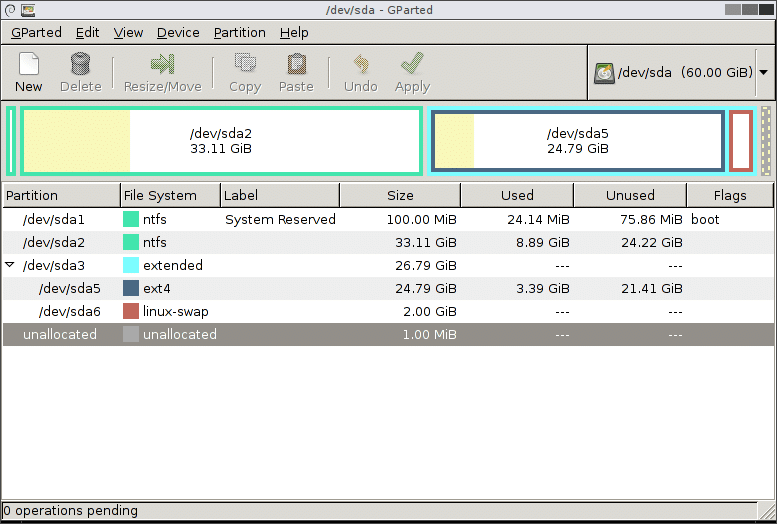
مميزات Gnome Partition Editor (GParted)
يتمتع Gnome Partition Editor بالعديد من الميزات التي تجعله الخيار الأول للعديد من المستخدمين:
- مجاني ومفتوح المصدر: يمكن تنزيله واستخدامه وتعديله بحرية، مما يضمن الشفافية والأمان.
- واجهة مستخدم رسومية سهلة الاستخدام (GUI): على الرغم من قوته، إلا أن GParted يتميز بواجهة بديهية تسمح حتى للمبتدئين بإجراء عمليات معقدة بسهولة.
- دعم واسع لأنظمة الملفات: يدعم GParted مجموعة كبيرة من أنظمة الملفات الشائعة، بما في ذلك:
- ext2, ext3, ext4 (أنظمة ملفات لينكس)
- NTFS (نظام ملفات ويندوز)
- FAT16, FAT32 (أنظمة ملفات قديمة متوافقة على نطاق واسع)
- XFS, JFS, btrfs (أنظمة ملفات لينكس متقدمة)
- HFS, HFS+ (أنظمة ملفات ماك)
- Swap (للمقايضة في لينكس)
- القدرة على إنشاء، حذف، تغيير حجم، ونقل الأقسام: يسمح GParted بالتحكم الكامل في تخطيط القرص الصلب.
- نسخ ولصق الأقسام: يمكن للمستخدمين نسخ قسم بأكمله إلى مكان آخر، وهو أمر مفيد لترحيل البيانات أو النسخ الاحتياطي.
- التحقق من الأقسام وإصلاحها: يتضمن GParted أدوات للتحقق من سلامة الأقسام وإصلاح الأخطاء المحتملة.
- استعادة البيانات (بشكل غير مباشر): في بعض الحالات، يمكن أن يساعد في استعادة الوصول إلى البيانات على أقسام تالفة عن طريق إصلاح نظام الملفات.
- العمل كقرص حي (Live CD/USB): يتيح تشغيل GParted من وسائط قابلة للتشغيل دون الحاجة لتثبيت نظام تشغيل على الجهاز المستهدف، وهو مثالي لإدارة الأقسام دون استخدامها.
طريقة تشغيل واستخدام Gnome Partition Editor (GParted)
للاستفادة القصوى من Gnome Partition Editor، من الأفضل تشغيله من قرص حي (Live CD/USB). إليك الخطوات الأساسية:
متطلبات تشغيل Gnome Partition Editor
- جهاز كمبيوتر: بالطبع، تحتاج إلى جهاز كمبيوتر لتشغيل البرنامج.
- وسائط قابلة للتشغيل: يفضل استخدام قرص USB أو قرص DVD.
- صورة ISO لـ GParted Live: يمكنك تنزيلها من الموقع الرسمي لـ GParted.
- برنامج لإنشاء قرص USB قابل للتشغيل: مثل Rufus (لنظام ويندوز) أو BalenaEtcher (متعدد المنصات).
- اتصال بالإنترنت (اختياري): لتنزيل صورة ISO.
خطوات تشغيل واستخدام GParted Live
- تنزيل GParted Live ISO:
- انتقل إلى الموقع الرسمي لـ GParted (gparted.org).
- ابحث عن قسم التنزيل وقم بتنزيل أحدث إصدار من صورة ISO لـ GParted Live.
- إنشاء وسيط قابل للتشغيل (USB أو DVD):
- لـ USB:
- استخدم برنامج مثل Rufus أو BalenaEtcher.
- اختر صورة GParted Live ISO التي قمت بتنزيلها.
- اختر محرك أقراص USB الخاص بك (تأكد من اختيار المحرك الصحيح لتجنب مسح بيانات خاطئة!).
- ابدأ عملية الإنشاء.
- لـ DVD:
- استخدم برنامج نسخ الأقراص لحرق صورة ISO على قرص DVD.
- لـ USB:
- التمهيد من وسيط GParted Live:
- أدخل قرص USB أو DVD الذي أنشأته في الكمبيوتر.
- أعد تشغيل الكمبيوتر.
- أثناء بدء التشغيل، اضغط على المفتاح المناسب للدخول إلى قائمة التمهيد (عادةً F2, F10, F12, Del – يختلف حسب الشركة المصنعة للجهاز).
- اختر التمهيد من قرص USB أو DVD.
- بدء تشغيل GParted:
- بعد التمهيد، ستظهر لك شاشة GParted Live.
- عادةً ما يمكنك اختيار “GParted Live (Default settings)” أو ما شابه ذلك.
- بعد التحميل، سيتم تشغيل GParted تلقائيًا وعرض واجهة المستخدم الرسومية.
- استخدام GParted:
- تحديد القرص: في الجزء العلوي الأيمن من واجهة GParted، سترى قائمة منسدلة يمكنك من خلالها اختيار القرص الصلب الذي ترغب في العمل عليه (مثال: /dev/sda, /dev/sdb).
- عرض الأقسام: ستظهر لك الأقسام الموجودة على القرص المحدد بيانيًا وقائمة.
- إجراء العمليات:
- تغيير الحجم/النقل: انقر بزر الماوس الأيمن على القسم الذي ترغب في تعديله واختر “Resize/Move”. اسحب المقابض لتغيير الحجم أو اسحب القسم لنقله.
- إنشاء قسم جديد: انقر بزر الماوس الأيمن على مساحة غير مخصصة (“unallocated”) واختر “New”. حدد نوع نظام الملفات والحجم.
- حذف قسم: انقر بزر الماوس الأيمن على القسم واختر “Delete”.
- تهيئة قسم: انقر بزر الماوس الأيمن على القسم واختر “Format to” وحدد نظام الملفات المطلوب.
- تطبيق التغييرات: بعد إجراء التعديلات المطلوبة، لن يتم تطبيقها فعليًا على القرص حتى تضغط على زر “Apply All Operations” (أيقونة علامة صح خضراء). كن حذرًا جدًا عند هذه الخطوة، فبمجرد التطبيق، قد تكون التغييرات غير قابلة للإرجاع.
- الخروج: بعد الانتهاء، أغلق نافذة GParted، ثم أعد تشغيل الكمبيوتر وأزل وسيط GParted Live.

استخدامات Gnome Partition Editor (GParted)
يُعد Gnome Partition Editor أداة لا غنى عنها للعديد من السيناريوهات:
- تثبيت أنظمة تشغيل متعددة (Dual Boot/Multi-Boot): يمكنك استخدام GParted لإنشاء أقسام منفصلة لأنظمة تشغيل مختلفة مثل Windows وLinux.
- إعادة تخصيص مساحة القرص: إذا كانت لديك مساحة حرة على قسم وترغب في نقلها إلى قسم آخر، فإن GParted يجعل الأمر سهلاً.
- إنشاء أقسام لتخزين البيانات: يمكنك إنشاء أقسام منفصلة لتخزين المستندات، الصور، أو الألعاب للحفاظ على تنظيم البيانات.
- إعداد أقراص صلبة جديدة: تهيئة الأقراص الصلبة الجديدة وإنشاء جداول أقسام عليها.
- استعادة الأقسام المفقودة: في بعض الحالات، يمكن أن يساعد GParted في اكتشاف واستعادة الأقسام التي أصبحت غير مرئية.
- إنشاء أقسام احتياطية: لإنشاء نسخة احتياطية من قسم معين قبل إجراء تغييرات كبيرة.
- إصلاح أخطاء نظام الملفات: يمكن استخدام ميزة التحقق لإصلاح بعض المشاكل المتعلقة بأنظمة الملفات.
- نقل نظام التشغيل إلى قرص صلب أكبر: على الرغم من أنه يتطلب خطوات إضافية، يمكن استخدام GParted لنسخ الأقسام ونقلها.
تابعنا دائماً لتحميل أحدث البرامج من موقع شرح PC












